¿Cuál es el tamaño de un banner de Twitch?
Para aquellos que no lo saben o necesitan un recordatorio, los banners de perfil se encuentran en la parte superior de cada canal de Twitch. Actuando como una imagen de portada o encabezado de perfil, el banner es el activo gráfico más destacado que tiene un perfil de Twitch y se utiliza como un medio para dar contexto o resumir las características o el tema de ese canal en particular.
Por lo tanto, brindan información vital a cualquier persona que vea su perfil de Twitch a primera vista. No sorprende, entonces, que muchos de los mejores streamers hayan aprovechado el potencial de marca del banner al agregar una imagen personalizada.
Pero, ¿es posible que cualquier antiguo usuario de Twitch también haga esto? ¡Seguro que lo es!
Y aunque depende totalmente de usted qué imagen, color o fuente elija, es muy importante tener el tamaño correcto del banner de su perfil de Twitch para que se muestre correctamente.
El tamaño recomendado para estos banners es 1920 x 480 píxeles . Sin embargo, tenga en cuenta que las páginas de Twitch y su imagen de portada se escalarán según el ancho de la ventana del navegador de cada usuario.
Y aquí le mostramos cómo cambiar el tamaño de cualquier archivo para que se ajuste al tamaño, en tres sencillos pasos, desde la comodidad de su navegador web. Funcionará en cualquier sistema operativo y en cualquier dispositivo, siempre que tenga una conexión a Internet.
-
Sube tu imagen de banner
Para comenzar, diríjase a Resizer de Clideo, donde será recibido de inmediato por la página de inicio de la herramienta. Lo más cercano aquí es que la herramienta funciona completamente en línea, lo que significa que no tiene que descargar ninguna aplicación o software dudoso en línea.
Desde aquí, seleccione la imagen que desea usar para su banner de Twitch tocando el botón "Elegir archivo" en el centro de la pantalla. La herramienta te permitía cargar archivos de hasta 500 MB de forma gratuita.
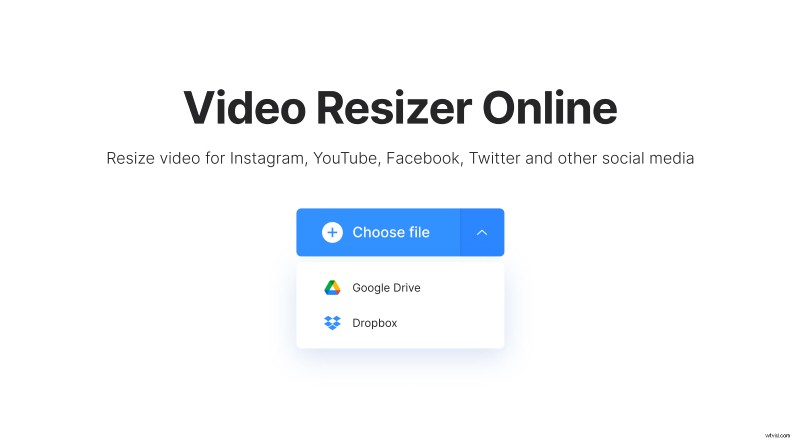
¿No tiene la imagen que desea usar almacenada en su dispositivo? No hay problema. Puede agregar el archivo a la herramienta desde una cuenta de almacenamiento en la nube de Google Drive o Dropbox tocando la flecha hacia abajo a la izquierda, que habilitará un menú desplegable.
-
Cambia el tamaño
Una vez que hayas subido tu imagen, serás llevado a la página del editor. Debajo del encabezado "Cambiar tamaño para", asegúrese de seleccionar "Personalizado", desactive el signo de cadena entre cuadros y establezca la cantidad de píxeles en los cuadros correspondientes a 1920 x 480.
A continuación, ajuste cómo aparece la imagen a través de 'Opciones de recorte', que ofrece dos formas:puede 'Ajustar' automáticamente la imagen a los parámetros de publicación para que se pueda ver todo (esto agregará bordes), o puede recortarla sin fronteras a la izquierda.
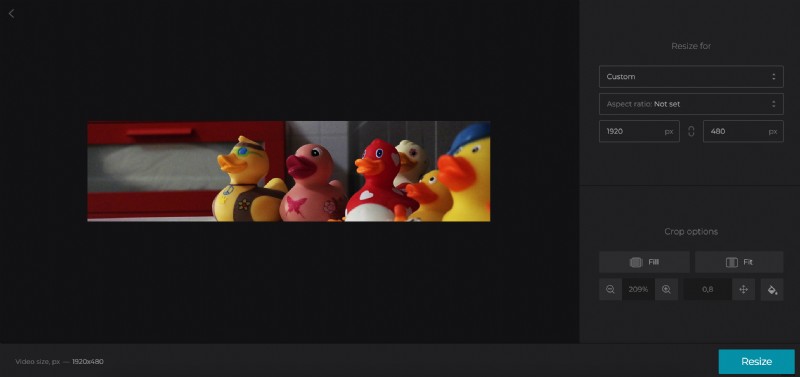
Para Twitch, recomendamos este último. Para hacer esto, simplemente seleccione la opción 'Rellenar'. Y si lo desea, también puede ajustar la foto dentro del marco a través de los selectores de posición y zoom, si es necesario.
Finalmente, toque el botón "Cambiar tamaño" y su nueva imagen de banner de Twitch comenzará a procesarse.
-
Descarga tu banner nuevo
Su nueva imagen de banner debería estar lista en segundos. Cuando lo esté, toca el botón "Descargar" y guárdalo en tu dispositivo. Como antes, puede guardarlo en la nube y guardarlo directamente en sus cuentas de Dropbox o Google Drive.
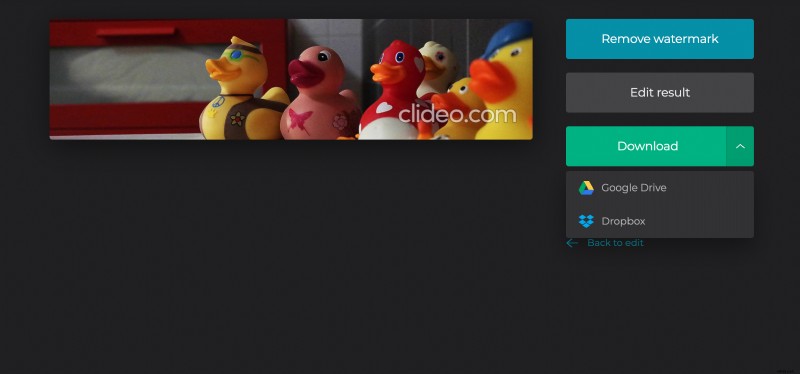
¿Necesitas hacer algunos cambios? Toca la opción "Volver a editar" para acceder al editor sin necesidad de volver a empezar.
